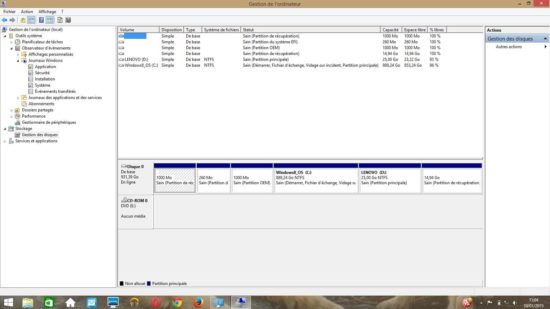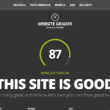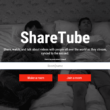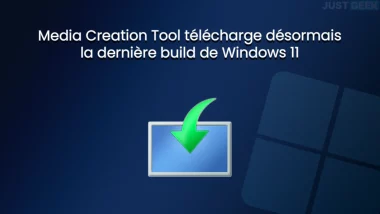Si vous rencontrez le message « Vous ne pouvez pas réduire un volume au-delà du point où tous les fichiers non déplaçables sont situés » en essayant de réduire une partition de votre disque dur à l’aide de l’outil de gestion des disques de Windows, eh bien sachez qu’il existe une solution très simple pour remédier à ce problème.
Pour ce faire, vous aurez besoin de désactiver le fichier d’hibernation (hiberfil.sys), le fichier d’échange (pagefile.sys et swapfile.sys) ainsi que le système de protection car ce sont des fichiers générés par Windows et ils ne peuvent pas être déplacés à partir de l’outil de Gestion des disques de Windows. Pourquoi ? Eh bien tout simplement car lorsque vous installez votre Windows, tous les fichiers ne sont pas forcément copiés en début de disque, ils peuvent être par exemple au début comme au milieu du disque. C’est pour cette raison que lorsque vous souhaitez réduire le volume de votre disque, Windows vous propose automatiquement la plus grande taille possible (libre) entre le dernier fichier et la fin du disque.
Désactiver la mise en veille prolongée
1. Ouvrez une Invite de commandes en tant qu’administrateur (avec tous les privilèges) en appuyant sur Win + X et choisissez Invite de commandes (admin).
2. Une fois que la fenêtre de l’Invite de commandes est ouverte, tapez la commande suivante, puis appuyez sur Entrée :
powercfg /h off
Désactiver la gestion de la mémoire virtuelle
1. Appuyez sur les touches Win + R pour ouvrir la boîte de dialogue Exécuter. Tapez la commande suivante SystemPropertiesPerformance.exe, puis appuyez sur Entrée.
2. Cliquez sur l’onglet Avancé, puis cliquez sur Modifier sous Mémoire virtuelle. Décochez la case Gestion automatique du fichier d’échange pour les lecteurs.
3. Cliquez sur la partition que vous essayez de redimensionner, puis cochez la case Aucun fichier d’échange et validez avec OK.
Désactiver la protection du système
1. Appuyez sur les touches Win + R pour ouvrir la boîte de dialogue Exécuter. Tapez la commande suivante SystemPropertiesProtection.exe, puis appuyez sur Entrée.
2. Cliquez sur la partition que vous avez besoin de redimensionner et si la protection du système est activée, cliquez sur Configurer.
3. Cochez ensuite la case Désactiver la protection du système, puis validez avec OK.
4. Un message d’avertissement apparaîtra sur votre écran, cliquez sur Oui.
5. Redémarrer votre ordinateur, puis réessayez de réduire le volume de votre disque.
Si cette astuce fonctionne, n’oubliez pas de réactiver les fonctionnalités désactivées (mise en veille prolongée, gestion de la mémoire virtuelle, protection du système).
Si en revanche elle n’a pas résolu le problème, essayez d’utiliser un logiciel de partition comme EaseUS Partition Master Free, Partition Magic, Partition Logic etc.